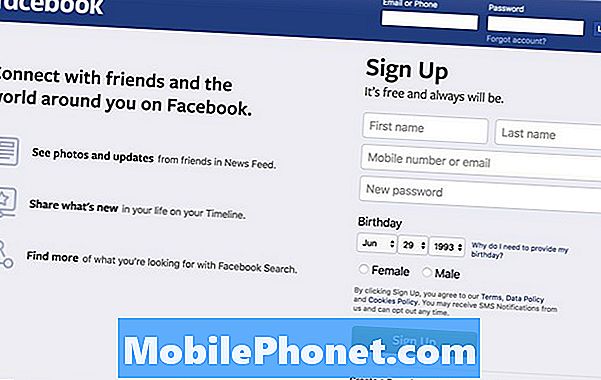#Samsung #Galaxy # Note9 är den senaste modellen i Note-serien av enheter som släpptes tidigare i år. Den här telefonen använder en aluminiumram med Gorilla-glas både på fram- och baksidan. Den har en stor 6,4 tums Super AMOLED-skärm som inte bara fungerar med pekinmatning utan också med en penna. Under huven finns den kraftfulla Snapdragon 845-processorn som i kombination med 8 GB RAM gör att enheten kan köra alla appar smidigt. Även om detta är en bra telefon, finns det tillfällen då vissa problem kan uppstå som vi kommer att ta itu med idag. I den här senaste delen av vår felsökningsserie kommer vi att ta itu med Galaxy Note 9 som inte känner igen micro SD-kortproblem.
Om du äger en Samsung Galaxy Note 9 eller någon annan Android-enhet för den delen är du välkommen att kontakta oss med hjälp av det här formuläret. Vi hjälper dig gärna med alla problem du har med din enhet. Detta är en gratis tjänst vi erbjuder utan några strängar kopplade till det. Vi ber dock att när du kontaktar oss försöker vara så detaljerade som möjligt så att en korrekt bedömning kan göras och rätt lösning kan ges.
Så här fixar du Samsung Galaxy Note 9 som inte känner igen micro SD-kort
Problem:Min anteckning 9 känner inte igen SD-kortet. Jag gjorde allt som föreslogs. Jag startade om telefonen och tog bort SD-kortet. SD-kortet är bra. Jag kunde kopiera alla filer till min dator. Telefonen säger fortfarande att det inte finns något SD-kort isatt. Det var en systemuppdatering. Kan det vara problemet? Finns det något jag kan göra?
Lösning: Innan du felsöker problemet är det bäst att se till att din telefon körs med den senaste programvaruversionen. Om en uppdatering är tillgänglig föreslår jag att du laddar ner och installerar den i din telefon.
Kontrollera om micro SD-kortet fungerar på en annan enhet
Det första du behöver göra i det här fallet är att eliminera risken för att problemet orsakas av ett defekt micro SD-kort. Ta bort kortet från din telefon och kontrollera om det fungerar på en annan enhet (en telefon eller en dator). Eftersom du redan har gjort detta och verifierat att kortet verkligen fungerar så kommer problemet troligen från telefonsidan.
Rengör SIM / micro SD-kortplatsen
Om SIM-kortet / micro SD-kortplatsen har smuts eller skräp inuti kan detta förhindra att telefonen läser micro SD. Rengör den här platsen med en burk tryckluft och kontrollera om problemet fortfarande uppstår.
Försök använda ett nytt micro SD-kort
För att kontrollera om problemet beror på kompatibilitetsproblem med det aktuella micro SD-kortet som du använder är det bäst att skaffa ett nytt micro SD-kort och se om det fungerar på din telefon.
Utför en mjuk återställning
När du gör en mjuk återställning uppdateras telefonprogramvaran och löser vanligtvis den här typen av problem om det orsakas av en programvarufel. För att göra en mjuk återställning trycker du på både volym ned och strömknappar samtidigt och håller dem intryckta i 10 sekunder. Du kanske känner att din telefon vibrerar någon gång men släpper bara båda knapparna om skärmen slås på.
Kontrollera om problemet uppstår i felsäkert läge
Det finns tillfällen när en app som du laddade ner kan orsaka detta problem. För att kontrollera om det här är orsaken till problemet måste du starta telefonen i felsäkert läge eftersom endast de förinstallerade apparna får köras i det här läget.
- Stäng av telefonen.
- Håll ned strömknappen förbi modellnamnskärmen som visas på skärmen.
- När SAMSUNG visas på skärmen släpper du strömbrytaren.
- Omedelbart efter att du släppt strömbrytaren, tryck och håll ned volym ned-knappen.
- Fortsätt att hålla volym ned-knappen tills enheten har startat om.
- När felsäkert läge visas längst ned till vänster på skärmen släpper du volym ned-knappen.
Om micro SD-kortet kan kännas igen i det här läget kan problemet orsakas av en app du laddade ner. Ta reda på vilken app det här är och avinstallera det.
Torka av cachepartitionen på telefonen
Det finns fall då telefonen kommer att utveckla korrupta cachade data. När detta händer kommer vissa problem att uppstå på enheten som den du upplever just nu. För att eliminera denna möjlighet måste du rensa telefonens cachepartition från återställningsläget.
- Stäng av mobilen.
- Håll ned Volym upp-tangenten och Bixby-tangenten och håll sedan ned strömbrytaren.
- Släpp alla tre tangenterna när Android-logotypen visas.
- Meddelandet ”Installera systemuppdatering” visas i 30-60 sekunder innan alternativet för Android-systemåterställning visas.
- Tryck på Volym ned-knappen flera gånger för att markera rensa cachepartitionen.
- Tryck på strömbrytaren för att välja.
- Tryck på Volym ned-knappen för att markera ja, dem och tryck på strömbrytaren för att välja.
- När rensningscachepartitionen är klar markeras omstartsystemet nu.
- Tryck på strömbrytaren för att starta om enheten.
Utför en fabriksåterställning
Eftersom du nämnde att problemet inträffade direkt efter en programuppdatering kan detta orsakas av gammal programvarudata som inte har tagits bort helt under uppdateringsprocessen. När detta händer kommer det att orsaka en konflikt med den nya programvaruversionen vilket resulterar i problem som detta. För att ta bort dessa gamla data måste du göra en fabriksåterställning. Se till att säkerhetskopiera din telefondata innan du gör en återställning.
- Stäng av mobilen.
- Håll ned Volym upp-tangenten och Bixby-tangenten och håll sedan ned strömbrytaren.
- När den gröna Android-logotypen visas släpper du alla knappar (”Installera systemuppdatering” visas i cirka 30 - 60 sekunder innan du visar alternativet för Android-systemåterställningsmenyn).
- Tryck på Volym ned-knappen flera gånger för att markera ”torka data / fabriksåterställning”.
- Tryck på strömbrytaren för att välja.
- Tryck på volym ned-knappen tills ”Ja - ta bort all användardata” är markerad.
- Tryck på strömbrytaren för att välja och starta huvudåterställningen.
- När huvudåterställningen är klar markeras ”Starta om systemet nu”.
- Tryck på strömbrytaren för att starta om enheten.
Om stegen ovan inte löser problemet finns det en möjlighet att detta redan orsakas av en felaktig hårdvarukomponent. Det bästa du kan göra just nu är att ta telefonen till ett servicecenter och få den kontrollerad.